时间:2020-04-26
小编:yingyi
阅读:
红米手机2的截屏组合快捷键为【菜单键(Menu键)】+【音量-键】,具体使用方法如下。
1、在红米note手机中,打开需要截屏的界面;
2、然后同时使用手指按住【菜单键(Menu键)】和【音量-键】,当听到咔嚓一声,则说明截图成功,如下图。
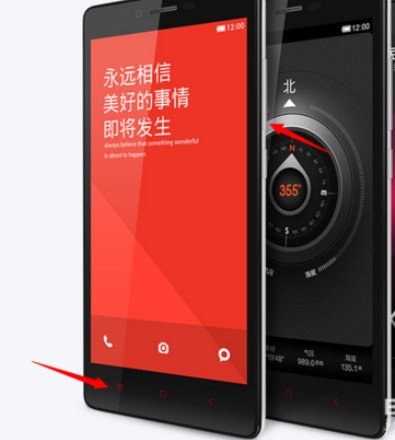
截屏的图片保存在红米note相册里里面,进入红米note相册中即可找到。
红米note截图方法二:下拉菜单快捷截屏
1、同样是在红米note中,打开需要截屏的界面,然后打开顶部的下拉通知菜单,然后点击右侧箭头,再更多里面可以找到【截屏】操作项,点击截屏即可,如下图所示。
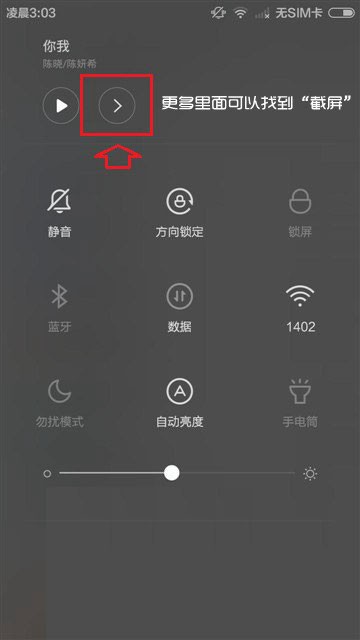
红米note截图方法三:借助手机QQ截图
手机QQ已经成为手机必装应用,手机QQ中带来截屏功能。具体方法是,打开手机QQ界面,在手机QQ设置-辅助功能-摇晃手机截屏功能开启,开启此功能后,摇晃手机就可以截屏了,如下图所示。
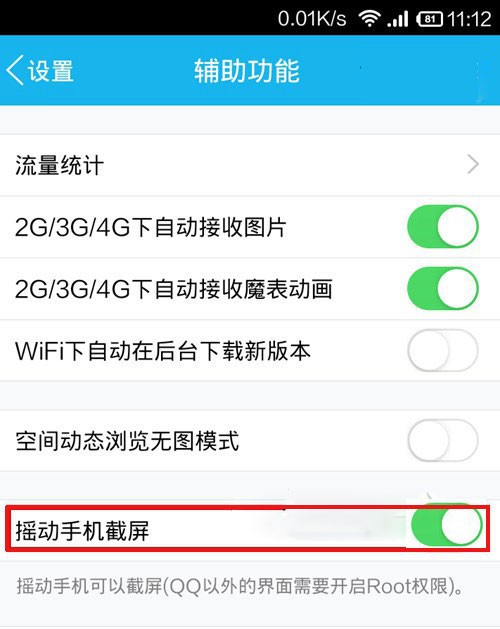
红米note截图方法四:借助手机助手截图
绝大多数助手都带有截屏功能,包括小米助手、360手机助手、豌豆荚、刷机精灵等等都带有截屏功能。将红米note通过数据线与电脑连接,然后在电脑中打开手机助手,就可以对红米note进行截屏,我们只要在手机中,打开需要截屏的界面,然后在手机助手中操作截屏即可,如下图为刷机精灵界面。
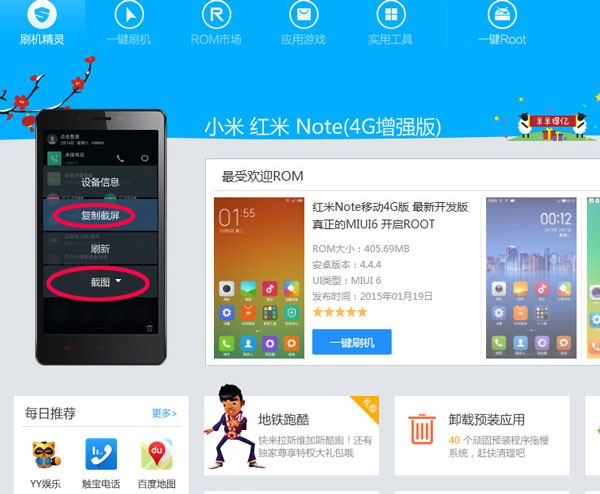
红米note截图方法五:借助手机软件截图
这一种方式就是安装第三方截屏工具,如本文最后的“截屏”,安装后启动设置后就可以使用了。这种方式就是比较灵活,可以根据程序的功能定制截屏保存目录,截屏时间,具体的个性方式根据你选择的截图软件也略有区别。
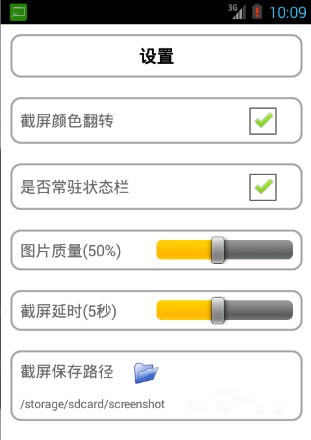
 小白智能摄像机多少钱 米家小白智能摄像机价格介绍
小白智能摄像机多少钱 米家小白智能摄像机价格介绍
阅读:1908
 2020年法定节假日安排时间表日历
2020年法定节假日安排时间表日历
阅读:1908
 想知道你的iPhone手机能折抵多少钱吗?
想知道你的iPhone手机能折抵多少钱吗?
阅读:1908
 iqoo neo和iqoo哪个好
iqoo neo和iqoo哪个好
阅读:1908
 哈利波特魔法觉醒预约流程介绍
哈利波特魔法觉醒预约流程介绍
阅读:1908
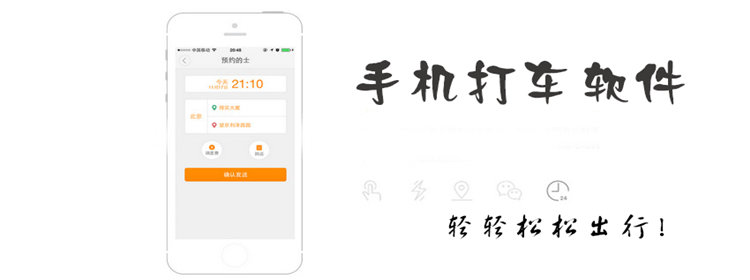 五款手机端好用的打车软件推荐 手机打车软件app有哪些
五款手机端好用的打车软件推荐 手机打车软件app有哪些
阅读:1908
 2019年最新国产手机颜值排行榜
2019年最新国产手机颜值排行榜
阅读:1908
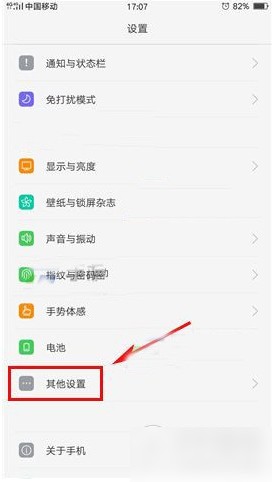 oppo r9怎么开启重置 oppo r9备份重置怎么开
oppo r9怎么开启重置 oppo r9备份重置怎么开
阅读:1908
 小米max怎么切换输入法教程
小米max怎么切换输入法教程
阅读:1908
 红米3x配置怎么样 红米3x参数配置
红米3x配置怎么样 红米3x参数配置
阅读:1908